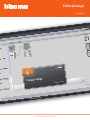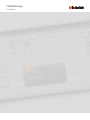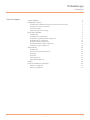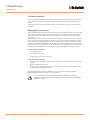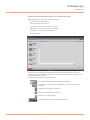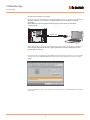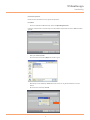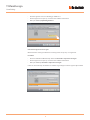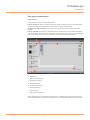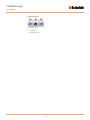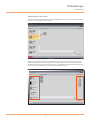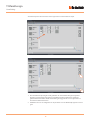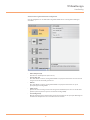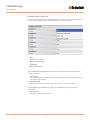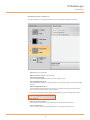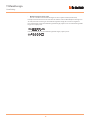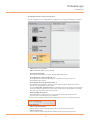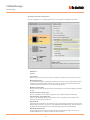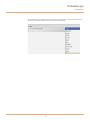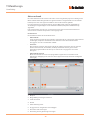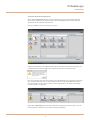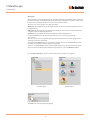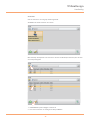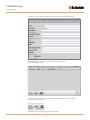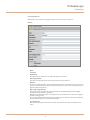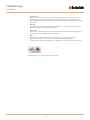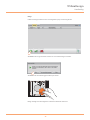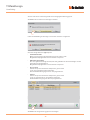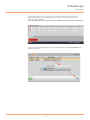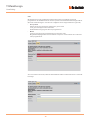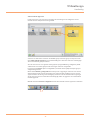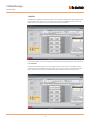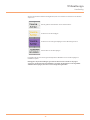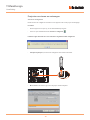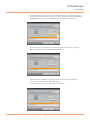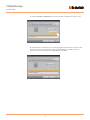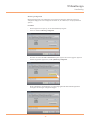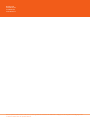Handleiding
TiSferaDesign
www.homesystems-legrandgroup.com

TiSferaDesign
Handleiding

3
3
TiSferaDesign
Handleiding
Software updaten 4
Belangrijke concepten 4
Hoofdscherm en drukknoppen/menu voor de keuze van functies 5
De apparaten op de pc aansluiten 6
Firmware updaten 7
Informatie apparaat aanvragen 8
Een project aanmaken 9
Hoofdscherm 9
Het Deurpaneel samenstellen 11
Audio/video of geluidsmodule configureren 13
De drukknoppen configureren 14
De keypad module configureren 15
De nabijheidslezer module configureren 17
De display module configureren 18
Adressenboek 20
Hoofdscherm 20
Contacten importeren/exporteren 21
Woningen 22
Contacten 23
Contactgegevens 25
Adressenboek Apparaat 31
Labeler 32
Projecten versturen en ontvangen 34
Versturen configuratie 34
Ontvang configuratie 37
Inhoudsopgave

TiSferaDesign
Handleiding
4
Software updaten
Belangrijke concepten
Let op: voor een correcte functionering van de software TiSferaDesign moeten de
apparaten in overeenstemming met de aanwijzingen van de geleverde instructiebladen
worden geïnstalleerd.
Na de installatie zal de software TiSferaDesign automatisch online naar nieuwere versies zoeken.
Als een nieuwere versie aanwezig, zal de software u vragen waar u het nieuwe bestand wilt
opslaan.
U kunt echter ook met deze versie blijven werken en de nieuwere versie op een later moment
installeren.
Met TiSferaDesign kunt u tevens de firmware versie van de apparaten updaten (functie
Bijwerking firmware) met de nieuwe revisies van BTicino.
Met de software TiSferaDesign kunt u het deurpanelen Sfera configureren door een nieuw project
aan te maken waarin het deurpaneel met behulp van ene eenvoudige en intuïtieve procedure
wordt samengesteld. De software controleert vervolgens de configuratie en geeft eventuele
fouten door.
TiSferaDesign beheert tevens het adressenboek door een plaatselijke database aan te maken dat
u op een later moment door alle BTicino apparaten, die een adressenboek nodig hebben, kunt
laten gebruiken. De installateur kan de contacten afhankelijk van het soort installatie in niveaus
(Complexen; Gebouwen; Woningen) indelen. Ieder contact kan voorzien worden van de achter- en
voornaam en alle nuttige informatie die de installateur voor de configuratie van de modules van
het deurpaneel kan gebruiken, inclusief de gegevens van de badge, de toegangscodes, enz.
Een nieuw project aanmaken
• Start TiSferaDesign op.
• Een nieuw project maken.
• De gegevens naar de apparaten sturen
Een bestaand project wijzigen
• De gegevens van de huidige configuratie ontvangen van de apparaten die het deurpaneel
vormen
• Eventuele wijzigingen verrichten.
• De gegevens van het gewijzigde project naar de apparaten sturen; u kunt het project voor
eventuele verdere wijzigingen opslaan

TiSferaDesign
Handleiding
5
Hoofdscherm en drukknoppen/menu voor de keuze van functies
Open het programma. U ziet het hoofdscherm waarop u:
• Een nieuw project kunt aanmaken
• Een bestaand project kunt openen
• De configuratie van de apparaten kunt verwerven
• Informatie over de apparaten kunt laten weergeven
• De firmware van de apparaten kunt updaten
• De taal kunt kiezen
De functies die u met TiSferaDesign kunt verrichten, kunt u kiezen met behulp van de iconen
die op de instrumentenbalk zijn aangebracht. U kunt echter ook de keuzemenu’s openen en de
verschillende functies selecteren.
De instrumentenbalk bevat de volgende functies:
Een configuratiebestand Aanmaken, Openen en Opslaan
De configuratie van het apparaat aangesloten op de pc ontvangen/ernaar
versturen
De firmware van het apparaat updaten
Informatie over het apparaat aanvragen
De taal van de applicatie kiezen
Legt de verbinding met de website www.bticino.com

TiSferaDesign
Handleiding
6
De apparaten op de pc aansluiten
U kunt de apparaten met behulp van een USB-miniUSB kabel op de pc aansluiten voor de functies
Ontvang configuratie of te Versturen, de Bijwerking firmware of Informatie component
aanvragen.
Om de firmware te kunnen updaten moet het apparaat moet echter op het lichtnet
aangesloten zijn.
Op het moment dat u een apparaat aansluit kan u gevraagd worden om de drivers te installeren.
Voer in dit geval altijd dat uit wat van u gevraagd wordt en neem de aanwijzingen van het
besturingssysteem in acht.
Het apparaat dat u met behulp van de USB kabel heeft aangesloten zal door de pc als een virtuele
poort worden gezien (VIRTUAL COM). TiSferaDesign herkent er automatisch het adres van (bijv.
COM7).
Voor het aanmaken en opslaan van een project in een bestand is de verbinding met het apparaat
niet vereist.
miniUSB - USB

TiSferaDesign
Handleiding
7
Firmware updaten
Hiermee kunt u de firmware van de apparaten updaten.
• Kies in het keuzemenu Gereedschap de functie Bijwerking firmware.
• Klik op de drukknop Zoek.
• Kies het bestand en druk op Open om verder te gaan.
• Met behulp van de drukknop SP Info kunt u de versie van de gekozen firmware te weten
komen.
• Ga verder met een klik op Vooruit.
U ziet het onderstaande venster waarop naar het Firmware bestand met extensie .fwz zal worden
gezocht.
Procedure:

TiSferaDesign
Handleiding
8
Informatie apparaat aanvragen
Met deze functie ontvangt u informatie over het apparaat dat op de pc is aangesloten.
U ziet een scherm waarop de hardware en software eigenschappen van het apparaat zijn vermeld.
Procedure:
• Kies in het keuzemenu Gereedschap de functie Informatie component aanvragen.
• Sluit het apparaat aan op de pc en wacht tot de software het herkent.
• Klik op de drukknop Informatie component aanvragen.
• Voed het apparaat met een verbinding op de BUS SCS.
• Sluit het apparaat aan op de pc en wacht tot de software het herkent.
• Klik op de drukknop Bijwerking firmware.

TiSferaDesign
Handleiding
9
Hoofdscherm
Het hoofdscherm bevat drie verschillende zones:
Kies een module: in deze zone treft u de lijst van beschikbare artikelen. De lijst wordt bijgewerkt
naargelang de apparaten die midden op het scherm aanwezig en gekozen zijn.
Configureer de samenstelling: sleep naar deze zone de apparaten die het deurpaneel zullen
vormen.
Kies een inbouwdoos: tijdens de samenstelling van het deurpaneel stelt de software afhankelijk
van het gebruikte aantal modules een modulaire samenstelling voor. De voorgestelde configuratie
kunt u persoonlijk aanpassen door in deze kolom de gewenste modulariteit te kiezen.
Aan de bovenkant van het scherm treft u de menu’s en de drukknoppen waarmee u het project
kunt beheren. Midden op het scherm, opgedeeld in 3 zones, kunt u het deurpaneel samenstellen.
Een project aanmaken
1. Keuzemenu
2. Menu met drukknoppen
3. Beschikbare artikelen
4. Gekozen artikelen
5. Modulaire oplossingen
6. Navigatieknoppen
7. Foutmeldingen
8. Indicatie opslaan bestand

TiSferaDesign
Handleiding
10
1. Vorige pagina
2. Startpagina
3. Volgende pagina
Navigatieknoppen

TiSferaDesign
Handleiding
11
Het Deurpaneel samenstellen
U kunt het deurpaneel samenstellen door de noodzakelijke modules, die u kiest uit de beschikbare
modules, naar het middelste deel te slepen.
Zodra u een module (bijvoorbeeld een audio/video module) naar dit deel gesleept heeft, zal de
lijst worden bijgewerkt en worden uitsluitend de modules getoond die u samen met de gekozen
module kunt combineren. Rechts worden echter de verschillende modulaire oplossingen getoond
die u naast de door TiSferaDesign voorgestelde oplossing kunt kiezen.

TiSferaDesign
Handleiding
12
Stel het deurpaneel samen door alle vereiste apparaten naar het midden te slepen.
1. Kies de modulaire oplossing die u wilt gebruiken als de door TiSferaDesign voorgestelde
oplossing u niet bevalt. De apparaten in het midden worden geordend naar gelang de
gekozen functie. Bovendien wordt de bekabeling weergegeven die u in het geval van 2 of
meer frames/dozen moet kiezen.
2. Aanklikken om naar de configuratie van de parameters van de afzonderlijke apparaten over te
gaan.
1
2

TiSferaDesign
Handleiding
13
Audio/video of geluidsmodule configureren
Voor de configuratie van de audio/video of geluidsmodule moet u de volgende instellingen
verrichten:
• Adres deurpaneel (P)
Het adres van het deurpaneel (van 0 tot 99).
• Toon openen slot
Als u deze functie activeert, zal de geluidsmodule een pieptoon laten horen als het relais van
het geassocieerde slot wordt geactiveerd.
• Beltoon
Als u deze functie activeert, zal de geluidsmodule een pieptoon laten horen als op de
oproepknoppen wordt gedrukt.
• Timer slot (T)
Tijd dat het relais van het geassocieerde slot geactiveerd wordt (van 1 tot 10 seconden of de
tijd dat op de knop voor het openen van het slot wordt gedrukt).
• Soort belsignaal (S)
Bepaalt de beltoon op het interne punt. U kunt ervoor kiezen om de oproepen afkomstig van
verschillende deurpanelen van een ander betoon te voorzien.

TiSferaDesign
Handleiding
14
De drukknoppen configureren
In de standaard configuratie zijn de drukknoppen gedeactiveerd. Selecteer een van de functies in
het menu dat wordt weergegeven om de drukknoppen te kunnen configureren.
Als u voor Oproep voor intern punt kiest, zullen in het configuratiemenu de volgende velden
worden weergegeven:
Als u voor Oproep voor centrale kiest, wordt in het configuratiemenu het volgende veld
weergegeven:
• Geen
Drukknop gedeactiveerd
• Oproep voor intern punt
• Lichten trap
• Oproep voor centrale
• Soort oproep
Punt-punt oproep of een algemene oproep (het veld Intern Punt wordt verborgen als u voor
een algemene oproep kiest)
• Adres intern punt
Het adres van het Interne Punt dat met de toets is geassocieerd (van 0 tot 3999)
• Adres centrale
Het adres van de centrale (van 0 tot 15)

TiSferaDesign
Handleiding
15
De keypad module configureren
Voor de configuratie van de keypad module moet u de volgende instellingen verrichten:
• Timer slot (voor later gebruik)
• Beheer extra toets slot (voor later gebruik)
• Functioneringswijze (M)
De toetsenbordmodule kan functioneren in de volgende modi:
Lokaal badgebeheer (M = 0)
De toetsenbordmodule kan de inwonersbadges, passe-partout-badges, en de masterbadges
opslaan.
Centraal badgebeheer (M = 2)
De toetsenbordmodule maakt deel uit van een gecentraliseerd toegangscontrolesysteem.
In deze modus is de telefoonlijst niet beschikbaar.
De twee extra configuratievelden worden weergegeven als u voor de modus (M=2) kiest:
• Adres van de centrale (A/B)
Voer het adres in van de toegangscontrolecentrale die de buitenpost beheert
• Adres van de lezer (C)
Voer het adres in van de toetsenbordmodule in het toegangscontrolesysteem

TiSferaDesign
Handleiding
16
De wijze voor het invoeren van de codes door de inwoners varieert afhankelijk van de lengte van
de codes, korter of net zo lang als de maximum ingestelde lengte, die aan hun is toegekend:
Een code die korter is dan de maximum ingestelde lengte (5 cijfers voor een maximum ingestelde
lengte van 7 cijfers), toets:
Code die net zo lang is als de maximum ingestelde lengte (7 cijfers), toets:
• Maximum lengte toegangscodes
Voor de codes kunt u een maximum lengte van 4 tot 9 cijfers instellen (standaard 9).

TiSferaDesign
Handleiding
17
De nabijheidslezer module configureren
Voor de configuratie van de nabijheidslezer module moet u de volgende instellingen verrichten:
• Timer slot (voor later gebruik)
• Beheer extra toets slot (voor later gebruik)
• Functioneringswijze (M)
De nabijheidslezer module kan op de volgende wijze functioneren:
Plaatselijk beheer inwonersbadges (M = 0)
De nabijheidslezer module kan de badges van de Inwoners, Passe-partout en de
Installatiebeheerder opslaan
Plaatselijk beheer Master appartement (M = 1)
De nabijheidslezer module kan de badges van de Inwoners, Master appartement, Passe-
partout en de Installatiebeheerder opslaan.
De badges Beheerder appartement kunnen gebruikt worden om de badges van de inwoners
van de verschillende appartementen (max. 5 per appartement) te programmeren. De badge
Beheerder appartement kan het slot niet openen.
Centraal badgebeheer (M = 2)
De nabijheidslezer is onderdeel van een gecentraliseerd toegangscontrolesysteem.
In deze modus is de telefoonlijst niet beschikbaar.
De twee extra configuratievelden worden weergegeven als u voor de modus (M=2) kiest:
• Adres van de centrale (A/B)
Voer het adres in van de toegangscontrolecentrale die de buitenpost beheert
• Adres van de lezer (C)
Voer het adres in van de nabijheidslezer module in het toegangscontrolesysteem

TiSferaDesign
Handleiding
18
De display module configureren
Voor de configuratie van de display module moet u de volgende instellingen verrichten:
• Helderheid
• Contrast
• Toon toetsen
Om de toon die u hoort als u op de toetsen drukt uit te sluiten, stelt u de waarde in op nul.
• Meervoudige oproep
De standaard instelling van de Display module gaat ervan uit dat de oproep (beltoon intern
punt) niet wordt herhaald. Met deze functie kunt u de oproep echter maximaal 4 maal 10
seconden lang laten herhalen als er niet op wordt gereageerd.
• Wachtwoord beheerder
Het wachtwoord geeft toegang tot het menu instellingen van de module display (standaard
12345).
• Maximum lengte toegangscodes
Voor de codes kunt u een maximum lengte van 4 tot 9 cijfers instellen (standaard 9).
• Standaardadres opgaande lijn (M)
Adres van de opgaande lijn waar de buitenpost op is aangesloten. M=0 instellen als de
buitenpost op de rug is geïnstalleerd.
• Adressenboek
U kunt het adressenboek van de inwoners op twee verschillende manieren laten weergeven:
Alfanumeriek (voornaam, achternaam, enz.) of BEA Numeriek (Blok, Etage, Appartement). De
zoekwijze die door de bezoekers zal worden gebruikt hangt van deze instelling af.
• Blok/Etage/Appartement
Stel de lengte van ieder veld (aantal cijfers dat moet worden ingevoerd) in als u voor de
zoekwijze BEA kiest. De code kan maximaal 8 cijfers bevatten.

TiSferaDesign
Handleiding
19
Als de module display op het deurpaneel aanwezig is, zal tevens het scherm worden geactiveerd
waarop u de taal kunt kiezen die door het apparaat wordt gebruikt.

TiSferaDesign
Handleiding
20
Het adressenboek bevat alle contacten die ook in eerder aangemaakte projecten aanwezig waren.
Met de software TiSferaDesign wordt een algemene database aangemaakt die u in de toekomst
kunt toepassen voor ieder apparaat van BTicino dat een adressenboek gebruikt.
De contacten kunnen georganiseerd zijn in groepen (Woningen) en kunnen afhankelijk van
de afmetingen of eigenschappen van de installatie in Huizen, Complexen of Gebouwen zijn
opgedeeld.
Ieder contact kunt u naast de voor- en achternaam en het adres van het Interne Punt tevens
voorzien van de eventuele transponder en de toegangscodes.
Adressenboek
Hoofdscherm
Het hoofdscherm bevat drie verschillende zones:
• Adressenboek:
Toont de groepen waarin het adressenboek is georganiseerd. De contacten zijn onderverdeeld
in: Woningen, Complexen en Gebouwen. Alle contacten in het adressenboek worden
weergegeven als u de icoon “Allemaal” aanklikt.
• Contacten:
Hier worden de contacten weergegeven die bij de gekozen groep horen. Van de contacten
worden de Achternaam, de Voornaam, de Groep en het Adres van het geassocieerde
appartement getoond. Plaats de muis op een contact om er de gegevens van te laten
weergeven.
• Adressenboek apparaat:
Bevat alle contacten die u naar het te programmeren apparaat moet versturen of voor
bijwerkingen of wijzigingen de contacten die het apparaat bevat (zie de functie Configuratie
ontvangen).
1. Groepen
2. Rangschikking en weergave contacten
3. Contacten archief
4 Zoeken
5. Adressenboek apparaat
6. De gegevens van het gekozen contact wijzigen
7. Een nieuw contact toevoegen
8. Een woning van het gekozen type toevoegen

TiSferaDesign
Handleiding
21
Contacten importeren/exporteren
Met de functie importeren kunt u de al bestaande lijsten van contacten importeren. Op deze
manier kan de installateur de gegevens in zijn bezit onmiddellijk gebruiken, zonder dat hij ze
opnieuw in het adressenboek moet invoeren.
De knop aanklikken om de contacten weer te geven.
U kunt een tekstbestand .cvs of .txt importeren. Als de structuur van het bestand niet juist is, zal
een foutmelding worden weergegeven en worden de contacten niet geïmporteerde.
De correct geïmporteerde contacten worden in de desbetreffende groep opgeslagen. Iedere keer
dat u contacten importeert zal een andere subgroep worden aangemaakt. Om de identificatie
te vereenvoudigen is iedere groep voorzien van een volgnummer en de datum en het tijdstip
waarop de groep is aangemaakt.
Met de functie Exporteren kunt u het adressenboek in zijn geheel of een deel ervan in een .csv
bestand opslaan en bewaren of voor andere doeleinden gebruiken.

TiSferaDesign
Handleiding
22
Woningen
Om het zoeken te vereenvoudigen kunt u in het adressenboek groepen (Woningen) aanmaken die
het soort woning (en installatie) weerspiegelen. Hierin kunt u de gegevens invoeren. Iedere groep
kan voor een eenvoudige identificatie van een naam worden voorzien.
We raden u aan om de groepen als volgt te gebruiken:
Woningen, afzonderlijke woningen of appartementen; de contacten hebben hetzelfde adres van
het appartement.
Gebouwen met meerdere interne punten met verschillende adressen die aan de achterkant zijn
aangesloten (zonder uitbreidingsinterface)
Complexen, voor installaties met meerdere stijlen (met uitbreidingsinterface).
De groep Laatste in bevat alle contacten die niet met een van de vorige groepen zijn
geassocieerd.
Als u de contacten van een apparaat ontvangt, wordt automatische een nieuwe groep met alle
ontvangen contacten aangemaakt.
De groep wordt Laatste in plus een volgnummer genoemd en op het veld “Opmerkingen” ziet u
de datum en het tijdstip waarop de groep is aangemaakt.
Selecteer een groep. Midden op het scherm worden de geassocieerde contacten weergegeven.
Alle contacten in het adressenboek worden weergegeven als u de icoon Allemaal aanklikt.
Het veld Adressenboek kan op twee verschillende manieren worden weergegeven:
Boomweergave Bladweergave
Aanklikken om de weergavewijze te wijzigen

TiSferaDesign
Handleiding
23
Contacten
Voer de contacten in als u de groep heeft aangemaakt
Met een klik op de knop kunt u de contacten in de vorm van bladen (zie hierboven) of in de vorm
van een lijst weergeven
Aanklikken om nieuwe contacten in te voeren
1. Dubbelklikken op het te wijzigen contacten of
2. Een contact selecteren en vervolgens de knop aanklikken
1
2

TiSferaDesign
Handleiding
24
De gegevens van het gekozen contact personaliseren (zie de volgende paragraaf)
Eventuele badges die u met het contact wilt associëren registreren
(zie de volgende paragraaf)
Eventuele Passe-partout codes of Installatiebeheerder codes invoeren en bevestigen
(zie de volgende paragraaf)
Aanklikken om de ingevoerde gegevens te bevestigen

TiSferaDesign
Handleiding
25
Contactgegevens
Met behulp van de onderstaande gegevens kunt u ieder contact personaliseren:
Contact
• Naam
• Voornaam
• Beschrijving
Presentatie als het deurpaneel van de module display is voorzien
• Adres appartement
SCS adres van het Interne Punt dat in het appartement is geïnstalleerd
• Belcodes
De code die u kunt gebruiken om het appartement te bellen als het deurpaneel is voorzien van
de functie numerieke oproep. (Neem de maximum lengte in acht die in de configuratie van de
keypad module is ingevoerd).
• Blok / Etage / Appartement
U moet deze velden invullen om de weergavewijze en de Blok/Etage/Appartement (BEA)
numerieke oproep te kunnen gebruiken.
Gebruik het aantal cijfers volgens de configuratie van de module als het contact in een display
module wordt ingevoerd.
De verrichte instelling wordt automatisch toegekend aan alle contacten die binnenin dezelfde
groep hetzelfde adres van het appartement hebben.
• Soort belsignaal
Met deze instelling kunt u de beltoon instellen die het interne punt bij een oproep zal laten
horen.

TiSferaDesign
Handleiding
26
• Inwoner code
Password voor het openen van het slot met de keypad module; als u een nieuw password
invoert, zullen dit veld en het onderstaande veld rood kleuren tot u het password heeft
bevestigd. (Neem de maximum lengte in acht die in de configuratie van de keypad module is
ingevoerd).
• Bevestig
Bevestig het password door het nogmaals op dit veld in te toetsen; het weergegeven veld
kleurt van rood naar wit als het password juist is.
• Huishouder
Indicatie van de huishouder; dit is de naam die op de display module wordt weergegeven als
meerdere inwoners in hetzelfde appartement wonen.
• Gast
Met deze functie kunnen ook personen die geen inwoners zijn en dus niet met een
appartement zijn geassocieerd (bijv. onderhoudspersoneel) toegang krijgen.
U activeert deze functie door de Gast van een badge of een passe-partout code te voorzien.
Aanklikken om de ingevoerde gegevens te bevestigen

TiSferaDesign
Handleiding
27
Badge
U kunt een badge verwerven als u een badgelezer op de pc heeft aangesloten.
Aanklikken om de verwervingsprocedure op te starten.
Breng de badge naar de badgelezer en wacht tot deze hem detecteert.
Aanklikken om het geselecteerde contact van een nieuwe badge te voorzien.

TiSferaDesign
Handleiding
28
Aan het einde van de verwerving wordt een bevestigingsbericht weergegeven.
Aanklikken om het contact van de badge te voorzien.
U ziet een foutmelding als de badge al aan andere contacten is toegekend.
Van iedere badge kunt u het Type bepalen:
• Installatiebeheerder
Badge voor toegang tot de programmering van de andere codes.
Mag uitsluitend programmeren en kan het slot niet openen.
• Beheerder appartement
Als u een appartement badge invoert, kunt deze gebruiken om de inwonerbadges van dat
appartement te programmeren.
Mag uitsluitend programmeren en kan het slot niet openen.
• Passe-partout
Kan het slot openen dat met het deurpaneel is geassocieerd.
Is aan geen enkel appartement verbonden.
Verleent uitsluitend toegang maar kan niet programmeren.
• Inwoner
Kan het slot openen dat met het deurpaneel is geassocieerd.
Is aan een appartement van de installatie verbonden.
Heeft uitsluitend toegang maar kan niet programmeren.
Aanklikken om de ingevoerde gegevens te bevestigen

TiSferaDesign
Handleiding
29
Iedere badge is voorzien van een unieke code. De software controleert de codes van de al
toegekende badges. U ziet een foutmelding als de codes al aan een ander contact in het
adressenboek zijn toegekend.
U met deze fouten elimineren, anders kunt u de configuratie niet naar het apparaat verzenden.
Sleep de verkeerd toegekende badges naar de prullenmand in de zone Contactgegevens om ze
te kunnen elimineren

TiSferaDesign
Handleiding
30
Code
Op deurpanelen met de module keypad 353000 kunt u twee verschillende passwords
programmeren die dezelfde functie als de Passe-partout en Installatiebeheerder badges hebben.
(Neem de maximum lengte in acht die in de configuratie van de keypad module is ingevoerd).
• Passe-partout
Kan het slot openen dat met het deurpaneel is geassocieerd.
Is aan geen enkel appartement verbonden.
Heeft uitsluitend toegang maar kan niet programmeren.
• Master
Code voor toegang tot de programmering van de andere codes.
Mag uitsluitend programmeren en kan het slot niet openen. In totaal kunt u 20 van dit soort
codes programmeren.
Als u een nieuwe code invoert, zullen de desbetreffende velden rood kleuren tot u de code heeft
bevestigd.

TiSferaDesign
Handleiding
31
Adressenboek Apparaat
In deze zone voert u de contacten in die tijdens de verzending van de configuratie naar de
modules van het deurpaneel worden gestuurd.
Selecteer een of meerdere contacten uit dezelfde groep of een hele groep en sleep ze naar de
zone Adressenboek apparaat. U ziet een foutmelding als in deze zone contacten aanwezig zijn
die tot verschillende groepen behoren.
Als u de contacten van een apparaat ontvangt (zie de paragraaf Ontvang configuratie), wordt
automatische een nieuwe groep met alle ontvangen contacten aangemaakt.
De groep wordt Laatste in plus een volgnummer, de datum en het tijdstip waarop de groep is
aangemaakt genoemd.
Met de functie Ontvang configuratie kunt u de lijst van al opgeslagen contacten naar de zone
Adressenboek van het apparaat verzenden. Deze contacten kunt u wijzigen en weer naar het
apparaat zenden. Als de nog niet aanwezig zijn, worden ze aan het adressenboek toegevoegd.
Als de contacten als in het adressenboek aanwezig zijn, zullen de gegevens ervan automatisch
worden bijgewerk.
Gebruik de functie Versturen configuratie om het adressenboek naar het apparaat te verzenden.

TiSferaDesign
Handleiding
32
Als tijdens de configuratie van het deurpaneel een of meerdere modules met oproepknoppen zijn
toegevoegd, zal aan het einde van de configuratie het instrument Labeler worden geactiveerd.
Hiermee kunt u de etiketten met de namen van de inwoners aanmaken.
Selecteer de module. Selecteer naar gelang het aanzicht van het deurpaneel het soort etiket in het
hokje Modellen.
Links op het scherm worden de namen weergegeven die eventueel op het veld Adressenboek
van het apparaat aanwezig zijn. U kunt de namen een voor een naar het overeenkomstige etiket
slepen. Iedere naam kan meerdere attributen bevatten, zoals Achternaam, Voornaam, enz..
Labeler

TiSferaDesign
Handleiding
33
Als u het te gebruiken model heeft uitgekozen, kunt u het aanzicht en de tekst van de etiketten
aanpassen.
De etiketten die met de Labeler gemaakt zijn kunt u afdrukken of voor verdere wijzigen of
nadrukken opslaan.
Belangrijk: in de printerinstellingen geen functies kiezen zoals “inhoud aan de pagina
aanpassen” of “inhoud vergroten/verkleinen” aangezien de afmetingen van de afgedrukte
etiketten zullen wijzigen, waardoor u ze niet langer kunt gebruiken.
Met de grafische instrumenten van de Labeler kunt u:
De kleur van de letter wijzigen
De kleur van de ondergrond wijzigen of een afbeelding invoeren
Het karakter van de tekst wijzigen

TiSferaDesign
Handleiding
34
Projecten versturen en ontvangen
Versturen configuratie
Hiermee kunt u de configuratie versturen naar de apparaten die in het project aanwezig zijn.
• Sluit het apparaat aan op de pc, zie de desbetreffende paragraaf.
• Selecteer op de taakbalk de functie Versturen configuratie
.
Procedure:
U ziet het volgende bericht als u een audio/video of geluidsmodule configureert:
• Verwijder de jumper J1, anders zal de configuratie niet worden verzonden.
• OK aanklikken om verder te gaan als u de jumper heeft verwijderd

TiSferaDesign
Handleiding
35
• De software zal afhankelijk van het geladen project de verbinding met het tweede te
configureren apparaat (bijv. Keypad Module) leggen).
• Sluit het apparaat aan en wacht tot de software het herkent.
• Als de configuratie is verzonden ziet u een bevestigingsbericht. Nu kunt u het volgende
apparaat configureren door de knop Vooruit aan te klikken.
• Als u de functie heeft geselecteerd, zal de software het eerste te configureren apparaat
tonen (bijv. A/V module). Als de verbinding correct is gelegd, zal de drukknop Versturen
configuratie worden geactiveerd. Aanklikken om het apparaat te configureren
.

TiSferaDesign
Handleiding
36
• Als de knop Versturen configuratie geactiveerd wordt deze aanklikken om verder te gaan
• Als de configuratie is verzonden ziet u een bevestigingsbericht. U kunt dus eventuele andere
apparaten van het project configureren door de knop Vooruit aan te klikken. U kunt de
procedure echter ook onderbreken door Annuleren aan te klikken

TiSferaDesign
Handleiding
37
Ontvang configuratie
Met deze functie kunt u de configuratie van het apparaat ontvangen. U kunt de verworven
configuratie wijzigen en naar het apparaat versturen en, als u dit wenst, in een projectbestand
opslaan.
• Sluit het apparaat aan op de pc, zie de desbetreffende paragraaf.
• Selecteer de functie Ontvang configuratie.
• Zoek met de toetsen Vooruit en Achteruit het juiste apparaat als het weergegeven apparaat
niet het aangesloten apparaat is, en klik op Ontvang configuratie.
• Als de configuratie is verzonden ziet u een bevestigingsbericht. Met TiSferaDesign kunt u
vervolgens de ontvangen configuratie wijzigen.
Procedure:

BTicino SpA
Viale Borri, 231
21100 Varese
www.bticino.it
BTicino SpA behoudt zich het recht voor op ieder ogenblik de inhoud van dit drukwerk te wijzigen en de aangebrachte wijzigingen mee
te delen in iedere vorm en op iedere manier.
-
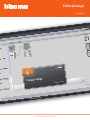 1
1
-
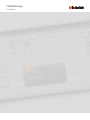 2
2
-
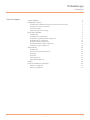 3
3
-
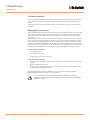 4
4
-
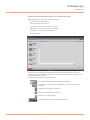 5
5
-
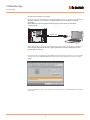 6
6
-
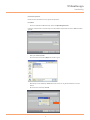 7
7
-
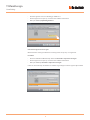 8
8
-
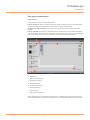 9
9
-
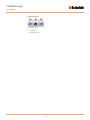 10
10
-
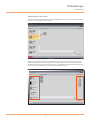 11
11
-
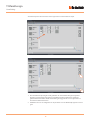 12
12
-
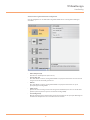 13
13
-
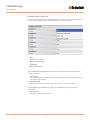 14
14
-
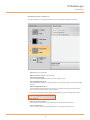 15
15
-
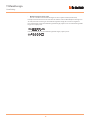 16
16
-
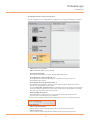 17
17
-
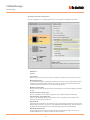 18
18
-
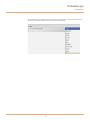 19
19
-
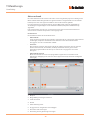 20
20
-
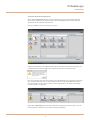 21
21
-
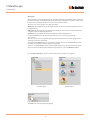 22
22
-
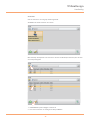 23
23
-
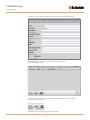 24
24
-
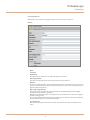 25
25
-
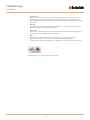 26
26
-
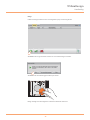 27
27
-
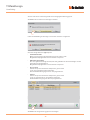 28
28
-
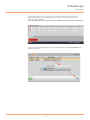 29
29
-
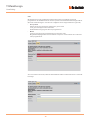 30
30
-
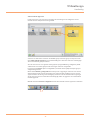 31
31
-
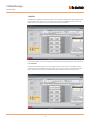 32
32
-
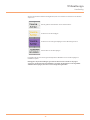 33
33
-
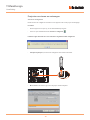 34
34
-
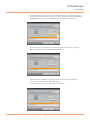 35
35
-
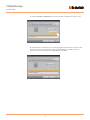 36
36
-
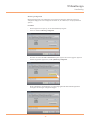 37
37
-
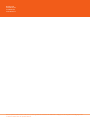 38
38